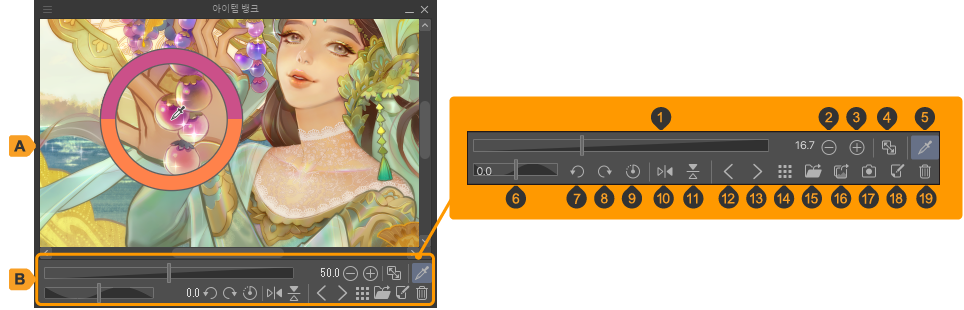참고 화상 가져오기 [PRO/EX]
CLIP STUDIO PAINT의 [서브 뷰] 팔레트를 사용하면 참고할 화상 파일을 가져와 색을 추출할 수 있습니다.
[서브 뷰] 팔레트에서 [가져오기]를 탭합니다. 파일 선택 대화 상자가 표시되면 채색에 참고할 화상 파일을 가져옵니다.
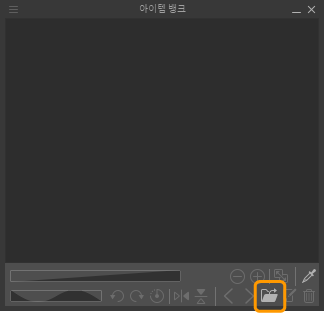
[자동으로 스포이트 전환]을 ON으로 설정하고 [서브 뷰] 팔레트에 가져온 화상을 탭합니다. 탭한 위치의 색이 추출되어 그리기색이 됩니다.
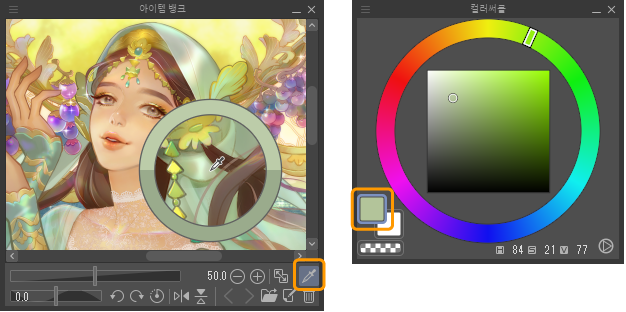
서브 뷰 팔레트
A.이미지 미리 보기
[서브 뷰] 팔레트에 가져온 화상 파일을 표시합니다. [서브 뷰] 팔레트에는 여러 화상 파일을 가져올 수 있지만 여기에는 한 장만 표시할 수 있습니다. 이미지 미리 보기에 표시한 화상을 참고하거나 색을 추출할 수 있습니다.
B.커맨드 바
이미지 미리 보기 표시를 조작하기 위한 버튼과 슬라이더입니다.
[서브 뷰] 팔레트의 메뉴에서 [커맨드 바 표시]를 선택하면 이미지 미리 보기 아래에 있는 커맨드 바의 표시/비표시를 전환할 수 있습니다.
①확대/축소 슬라이더
이미지 미리 보기의 표시 배율을 조정할 수 있습니다. 오른쪽에 표시된 표시 배율을 탭하면 수치를 입력할 수 있습니다.
②줌 아웃
탭할 때마다 이미지 미리 보기를 축소 표시할 수 있습니다.
③줌 인
탭할 때마다 이미지 미리 보기를 확대 표시할 수 있습니다.
④피팅
이미지 미리 보기에 화상 전체가 들어갈 수 있도록 표시할 수 있습니다. [서브 뷰] 팔레트의 크기를 변경하면 [서브 뷰] 팔레트의 크기에 맞게 이미지 미리 보기 크기도 변경됩니다.
⑤자동으로 스포이트 전환
ON으로 설정하면 [서브 뷰] 팔레트에서 마우스 커서가 [스포이트] 도구로 되어 색을 추출할 수 있습니다.
OFF로 설정하면 [서브 뷰] 팔레트에서 마우스 커서가 [손바닥] 도구로 되어 화상을 이동할 수 있습니다.
⑥회전 슬라이더
화상 표시 각도를 조정할 수 있습니다.
⑦왼쪽 회전
탭할 때마다 이미지 미리 보기를 5도씩 왼쪽으로 회전할 수 있습니다.
⑧오른쪽 회전
탭할 때마다 이미지 미리 보기를 5도씩 오른쪽으로 회전할 수 있습니다.
⑨회전 리셋
이미지 미리 보기의 표시 각도를 리셋하여 0도로 되돌립니다.
⑩좌우 반전
이미지 미리 보기를 좌우 반전 표시로 전환합니다.
⑪상하 반전
이미지 미리 보기를 상하 반전 표시로 전환합니다.
⑫이전 화상으로
여러 화상을 가져올 때 이미지 미리 보기에 표시되는 화상을 전환할 수 있습니다. 탭하면 한 장 전의 화상을 표시할 수 있습니다. 화상을 표시할 순서는 화상 목록에서 변경할 수 있습니다. ‘화상 목록 조작’을 참조하세요.
⑬다음 화상으로
여러 화상을 가져올 때 이미지 미리 보기에 표시되는 화상을 전환할 수 있습니다. 탭하면 한 장 뒤의 화상을 표시할 수 있습니다. 화상을 표시할 순서는 화상 목록에서 변경할 수 있습니다. ‘화상 목록 조작’을 참조하세요.
⑭화상 목록
탭하면 [서브 뷰] 팔레트에 등록된 화상 목록이 표시됩니다. 목록에서 화상을 탭하여 선택하면 이미지 미리 보기에 화상을 표시할 수 있습니다. 화상 목록의 가장자리를 드래그하면 화상 목록의 표시 크기를 변경할 수 있습니다. 단, 화상 표시 크기는 변경되지 않습니다.
화상 목록의 화상 순서를 변경하거나 삭제하는 방법은 ‘화상 목록 조작’을 참조하세요.
⑮가져오기
탭하면 파일 선택 대화 상자가 표시됩니다. 참조할 화상을 선택하면 [서브 뷰] 팔레트에 화상을 가져올 수 있습니다. 여러 파일을 선택하면 [서브 뷰] 팔레트에 여러 화상을 한꺼번에 가져올 수 있습니다. 화상은 나중에 추가할 수도 있습니다.
메모 | [서브 뷰] 팔레트에 화상 파일을 드래그 앤 드롭해도 화상 파일을 가져올 수 있습니다. |
⑯포토 라이브러리에서 가져오기 [태블릿]
탭하면 OS의 포토 라이브러리가 표시됩니다. 참고할 사진을 선택하면 [서브 뷰] 팔레트에 사진을 가져올 수 있습니다.
⑰카메라 [태블릿]
탭하면 기기의 카메라가 실행됩니다. 카메라로 참고할 화상을 촬영하면 [서브 뷰] 팔레트에 촬영한 사진이 표시됩니다.
⑱화상을 캔버스에서 열기
[서브 뷰] 팔레트에 표시한 화상을 복제하여 CLIP STUDIO PAINT의 캔버스에서 편집할 수 있습니다.
⑲클리어
[서브 뷰] 팔레트에 표시한 화상을 [서브 뷰] 팔레트에서 삭제할 수 있습니다. 이 조작을 하지 않으면 다른 캔버스를 편집해도 [서브 뷰] 팔레트에 화상이 그대로 남게 됩니다.
또한 화상 목록에서 화상을 삭제할 수도 있습니다. 자세한 내용은 ‘화상 목록 조작’을 참조하세요.
서브 뷰 팔레트 표시
[서브 뷰] 팔레트 표시를 전환하려면 [창] 메뉴 → [서브 뷰]를 선택합니다.
화상 목록 조작
화상 목록은 [보조 도구] 팔레트의 이미지 미리 보기에 표시할 화상을 선택하기 위한 화면입니다. 화상을 드래그하면 화상 표시 순서를 바꿀 수 있습니다. 여러 화상을 선택하면 한꺼번에 바꿀 수 있습니다.
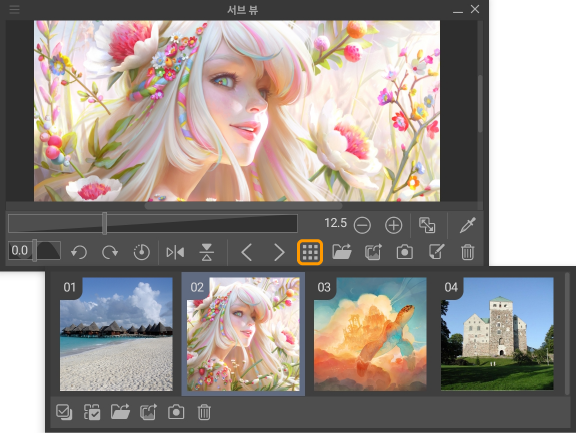
화상 목록 커맨드 바
화상 목록 커맨드 바를 사용하면 여러 화상 선택, 화상 가져오기, 화상 삭제 등의 설정을 할 수 있습니다.
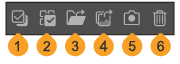
①항목 체크 박스 표시/비표시
ON으로 설정하면 각 화상의 왼쪽 위에 체크 박스가 표시됩니다. 체크 박스를 표시하면 여러 화상을 선택할 수 있습니다. 체크 박스가 숨겨져 있으면 여러 화상을 선택할 수 없습니다.
②전체 선택
탭하면 화상 목록에 표시된 모든 화상을 선택합니다. 체크 박스가 숨겨져 있어도 선택과 동시에 체크 박스가 표시됩니다.
③가져오기
탭하면 파일 선택 대화 상자가 표시됩니다. 참조할 화상을 선택하면 [서브 뷰] 팔레트에 화상을 가져올 수 있습니다. 여러 파일을 선택하면 [서브 뷰] 팔레트에 여러 화상을 한꺼번에 가져올 수 있습니다. 단, 화상에 체크 박스를 표시하면 실행할 수 없습니다.
④포토 라이브러리에서 가져오기 [태블릿]
탭하면 OS의 포토 라이브러리가 표시됩니다. 참고할 사진을 선택하면 [서브 뷰] 팔레트에 사진을 가져올 수 있습니다. 단, 화상에 체크 박스를 표시하면 실행할 수 없습니다.
⑤카메라 [태블릿]
탭하면 기기의 카메라가 실행됩니다. 카메라로 참고할 화상을 촬영하면 [서브 뷰] 팔레트에 촬영한 사진이 표시됩니다. 단, 화상에 체크 박스를 표시하면 실행할 수 없습니다.
⑥클리어
화상 목록에서 선택한 화상을 삭제할 수 있습니다. 여러 화상을 선택하면 한꺼번에 삭제할 수 있습니다.
서브 뷰 팔레트 표시 변경
커맨드 바 표시
[서브 뷰] 팔레트의 메뉴에서 [커맨드 바 표시]를 선택하면 이미지 미리 보기 아래에 있는 커맨드 바의 표시/비표시를 전환할 수 있습니다.
회전/반전 표시
[서브 뷰] 팔레트의 메뉴에서 [커맨드 바에 회전·반전을 표시]를 선택하면 커맨드 바의 회전/반전 관련 항목의 표시/비표시를 전환할 수 있습니다. 커맨드 바가 숨겨져 있으면 설정할 수 없습니다.